Эти панели инструментов подробно описаны в главе "Использование панелей инструментов". [JLH2]
Щелкните правой кнопкой мыши на панели инструментов Auto для того, чтобы открыть меню быстрого доступа, которое позволит вам скрыть диалог AutoFeatures, но все же создать выбранный элемент из листового металла. В меню быстрого доступа появляются следующие опции меню быстрого доступа:
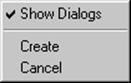
|
Опция |
Описание |
|
Show Dialogs / Показать диалоги |
Эта опция отображает или скрывает диалог AutoFeatures. Даже когда диалог скрыт, он будет активным. Когда диалог скрыт, опции Create и Cancel будут доступны в этом меню. |
|
Create / Создать |
Позволяет создать выбранный вами автоматический элемент (Auto Feature) из панели инструментов Auto. |
|
Cancel / Отмена |
Отменяет и закрывает диалог AutoFeatures, даже если диалог скрыт. |
Для создания автоматического элемента при скрытом диалоге[JLH3] :
1. Откройте панель инструментов Auto.
2. На панели инструментов, щелкните на иконке типа автоматического элемента, который вы хотите создать. Появится диалоговое окно.
3. При открытом диалоговом окне, щелкните правой кнопкой мыши на панели инструментов Auto.
4. Отмените выбор опции ShowDialogs. Диалог будет закрыт.
5. Щелкните на детали для того, чтобы создать выбранный элемент. Затем щелкните правой кнопкой мыши на панели инструментов и выберите Create.
Следующие меню быстрого доступа доступны в окне Graphics Display. Их можно открыть щелчком правой кнопки мыши в определенных областях. Некоторые из них требуют, чтобы PC-DMIS находился в определенных режимах (см. раздел "Панель инструментов GraphicsModes" в главе "Использование панелей инструментов" section). В зависимости от того, в каком режиме вы находитесь, [JLH4] PC-DMIS предоставляет вам различные опции меню.
Для того, чтобы открыть это меню быстрого доступа, щелкните правой кнопкой мыши на метке ID элемента в окне GraphicsDisplay.
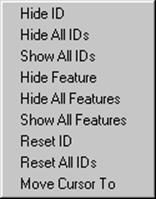
|
Опция |
Описание |
|
Hide ID / Скрыть ID |
Эта опция меню скрывает метку ID одного элемента в окне GraphicsDisplay. Скрытая метка все еще существует, она просто не видна. |
|
Show All IDs, Hide All IDs / Показать все ID, скрыть все ID |
Эти опции меню показывают или скрывают все метки ID элементов в окне Graphics Display. Если вы выбираете скрытие метки ID, метки ID все еще существуют, они просто не видны. |
|
Hide Feature / Скрыть элемент |
Эта опция скрывает один из элементов, удаляя его из окна GraphicsDisplay. Элемент все еще существует, он просто не виден. |
|
Hide All Features / Скрыть все элементы |
Эта опция скрывает все элементы детали, удаляя их из окна GraphicsDisplay. Элементы все еще существуют, они просто не видны. |
|
Show All Features / Показать все элементы |
Эта опция показывает все скрытые до этого элементы в окне GraphicsDisplay. |
|
Reset ID / СброситьID |
Эта опция перемещает одну метку ID в ее исходное положение около элемента. |
|
Reset All IDs / Сбросить все ID |
Эта опция перемещает все метки ID в их исходное положение около соответствующих элементов. |
|
Move Cursor To / Переместить курсор в… |
Выберите эту опцию меню для того, чтобы переместить курсор окна Edit на командную строку элемента в окне Edit. Это влияет только на положение курсора в окне Edit; положение щупа в окне Graphics Display остается неизменным. |
Дополнения к меню быстрого доступа Feature в режиме Text Box
PC-DMIS добавляет эти опции в стандартное меню быстрого доступа Feature при нахождении в режиме Text Box. Они включают в себя:
![]()
Уважаемый посетитель!
Чтобы распечатать файл, скачайте его (в формате Word).
Ссылка на скачивание - внизу страницы.